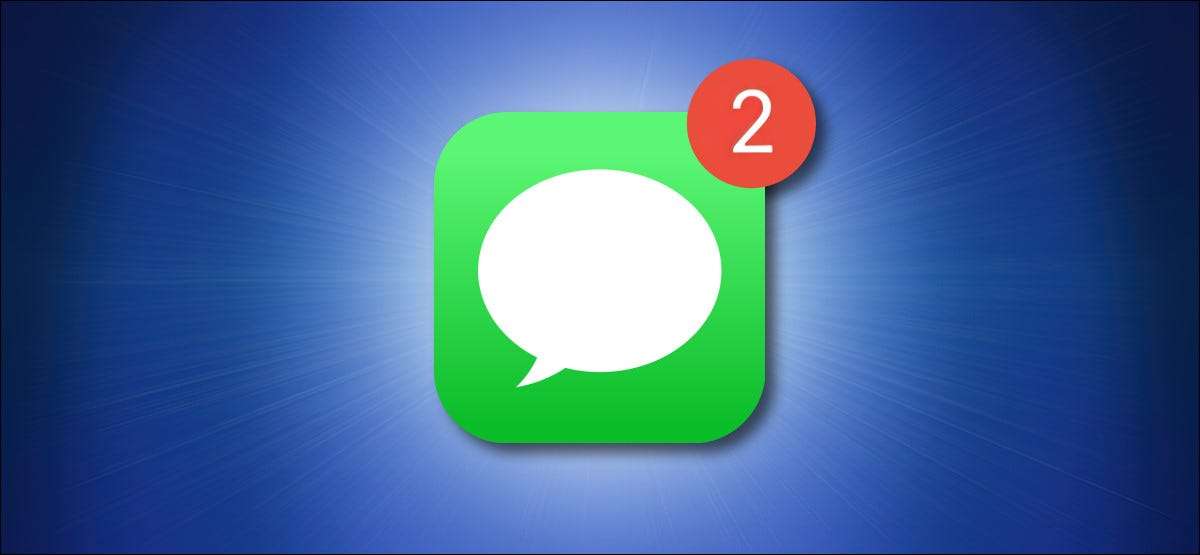
¿Está cansado de las notificaciones que despertan su iPhone o iPad y haciendo que la pantalla se ilumine? Mediante el uso No molestar el modo O cambiando su configuración de notificación, puede permanecer en la oscuridad. Así es cómo.
[dieciséis] La solución rápida: enciende el modo "No molestar"Apple incluye una característica que puede silenciar rápidamente cualquier iPhone o iPad llamado "No molestar". Mientras esté activo, no moleste silencien las llamadas, mensajes y notificaciones entrantes de forma predeterminada, pero esto puede variar dependiendo de Como lo tienes configurado .
Para habilitar el modo no molestar rápidamente, primero, Centro de control de lanzamiento en su iPhone o iPad, y luego toque el botón No molestar (lo que parece una luna creciente).
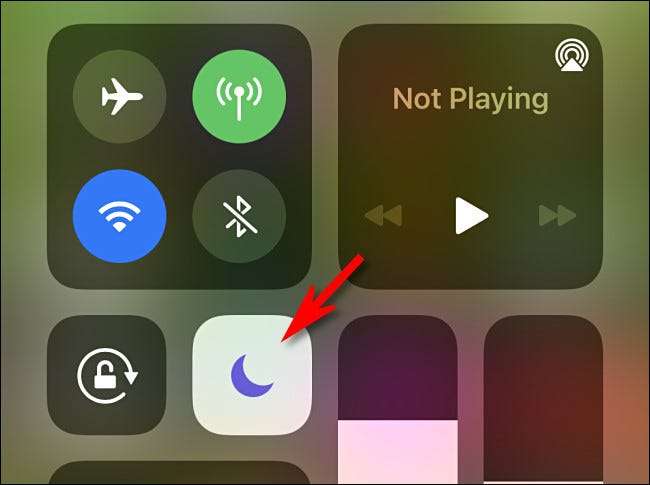
Alternativamente, puede iniciar la configuración, toque "No molestar" y toque el interruptor junto a "No molestar" para encenderlo.
Con no molestar habilitado y su iPhone o iPad bloqueado, los mensajes entrantes y las notificaciones no activan la pantalla de su dispositivo. Para desactivar No molestar, inicie nuevamente el centro de control y toque el botón No molestar hasta que ya no esté resaltado.
RELACIONADO: Cómo configurar No molestar en su iPhone y iPad
[dieciséis] La solución más profunda: deshabilita las notificaciones en la pantalla de bloqueoSi no desea utilizar el modo No molestar para evitar que su iPhone o iPad se ilumine cuando reciba notificaciones (si aún desea que lleguen todas las llamadas telefónicas entrantes, por ejemplo), tendrá que Cavar en la configuración de notificación de su dispositivo .
La buena noticia es que Apple le permite deshabilitar las notificaciones de la pantalla de bloqueo para cualquier aplicación. La mala noticia es que actualmente no hay forma de editar la configuración de notificación en todas las aplicaciones a la vez, por lo que tendrá que deshabilitar individualmente las notificaciones de la pantalla de bloqueo para cada aplicación que está despertando su dispositivo.
Para hacerlo, abra la configuración en su iPhone o iPad.

En Configuración, toque "Notificaciones".
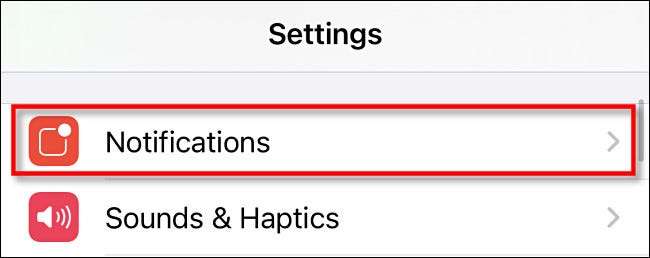
En las notificaciones, desplácese por la lista y toque el nombre de la aplicación que desea evitar despertar su pantalla. En este caso, estamos usando mensajes como ejemplo, pero podría hacerlo por Facebook Messenger, Signal, Twitter, FaceTime o cualquier otra aplicación.
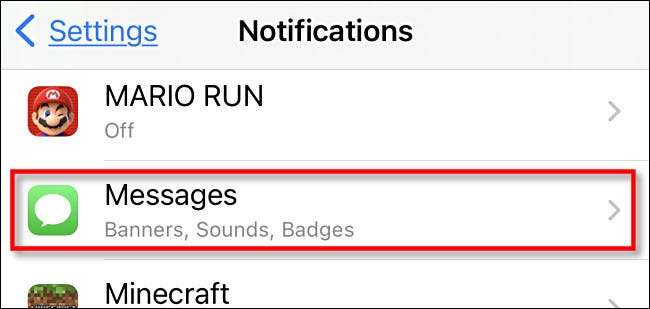
En la configuración de notificación de la aplicación, toque "Pantalla de bloqueo" para desmarcarla.
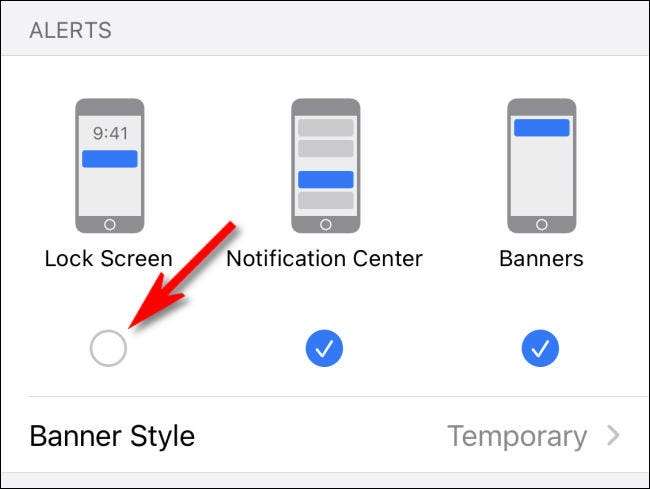
Después de eso, regrese a una pantalla y repita este proceso para cualquier otra aplicación que desee silenciar en la pantalla de bloqueo.
Cuando haya terminado, salga de la configuración, y ya no verá notificaciones de esas aplicaciones en la pantalla de bloqueo. Como resultado, las notificaciones de esas aplicaciones ya no despertarán la pantalla de su iPhone. ¡Paz al fin!
RELACIONADO: Cómo dominar las notificaciones en tu iPhone







